Si të instaloni një printer në Windows 10

Mësimi për instalimin e një printeri në Windows 10, duke përfshirë printerët Wi-Fi dhe ata lokalë. Udhëzime hap pas hapi dhe zgjidhje për problemet e zakonshme.
Sa më shpejt të mund të kopjoni skedarë në kompjuterin tuaj Microsoft Windows 10, aq më mirë. Mund të jeni tashmë të kënaqur me shpejtësinë e kompjuterit tuaj të kopjimit të skedarëve, por a nuk dëshironi të provoni një metodë që mund të përmirësojë shpejtësinë aktuale të kopjimit?
Lajmi i mirë është se ka disa metoda që mund t'i provoni dhe të përshpejtoni procesin e kopjimit. Disa janë më të lehta se të tjerët, por të gjithë kanë të njëjtin qëllim në mendje; për t'ju ndihmuar të kopjoni skedarët më shpejt.
Disa shkurtore kryesore të tastierës për të kopjuar përfshijnë:
Ctrl + X – Këta çelësa do të presin një skedar dhe do ta zhvendosin atë në kujtesën e fragmenteve për ngjitje në të ardhmen.
Ctrl + C – Kopjon çdo skedar pa e prerë.
Shkruani Ctrl + V – Shkurtorja për të ngjitur tekstin që keni kopjuar.
Ctrl + Shift + N - Për të krijuar një dosje të re. Ju do të duhet të ngjisni tekstin tuaj diku.
Alt + Majtas/Djathtas – Ju ndihmon të lëvizni përpara dhe mbrapa midis dosjeve.
Ndonjëherë duke bërë gjëra të tilla si ndryshimi i portave USB mund të ndihmojë në përmirësimin e shpejtësisë së kopjimit të skedarëve. Kjo duhet të jetë një nga gjërat e para që provoni kur shpejtësia e kopjimit është më e ngadaltë se zakonisht.

Drejtuesit e vjetëruar gjithashtu mund të ngadalësojnë gjërat kur kopjojnë skedarë. Për të përditësuar drejtuesit e kompjuterit tuaj, do t'ju duhet të vizitoni faqen e internetit të prodhuesit të kompjuterit. Ju duhet të jeni në gjendje të gjeni drejtuesit në seksionin e mbështetjes, nëse jo, gjithmonë mund të kontaktoni mbështetjen e klientit për më shumë informacion.
Robocopy është një veçori që Windows e ka të integruar, kështu që nuk ka nevojë të shkarkoni ndonjë softuer të palëve të treta. Ky funksion do të përshpejtojë procesin e kopjimit të skedarit, por do t'ju duhet të përdorni Command Prompt.
Nëse nuk jeni të njohur me Windows Command Prompt, mund të dëshironi të provoni metoda të tjera.
Për të hapur Command Prompt, mund të zgjidhni opsionin e kërkimit dhe të shkruani cmd . Kur të shfaqet opsioni Command Prompt, mund të klikoni në opsionin që thotë Open, ose mund të klikoni drejtpërdrejt mbi opsionin.
Ju gjithashtu mund të përdorni PowerShell duke klikuar me të djathtën në menunë startuese të Windows dhe duke zgjedhur "Windows PowerShell".
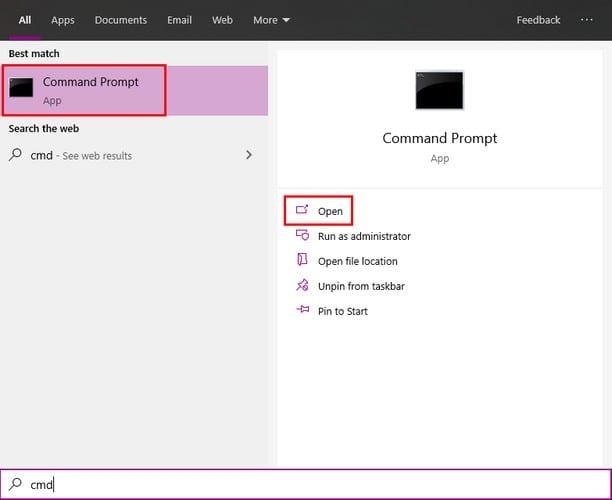
Kur Command Prompt është i hapur tip Robocopy /? Pasi të shtypni Enter , duhet të shihni opsionet e kopjimit. Me këto shkurtore, kopjimi i skedarëve në kompjuterin tuaj do të jetë shumë më i shpejtë.
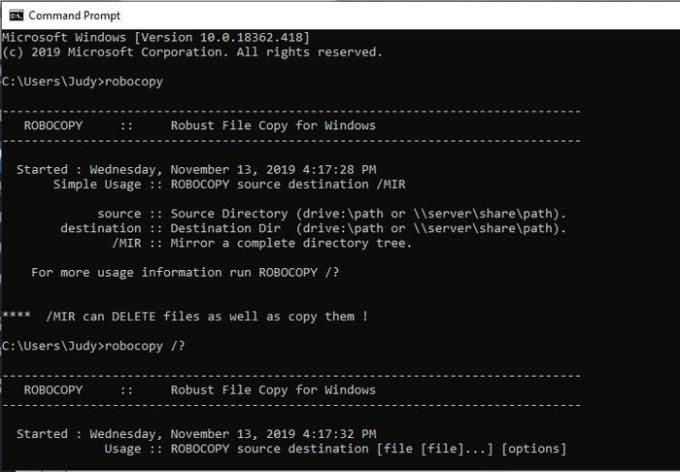
Ju gjithashtu keni mundësinë e përdorimit të Windows Powershell, por si administrator.
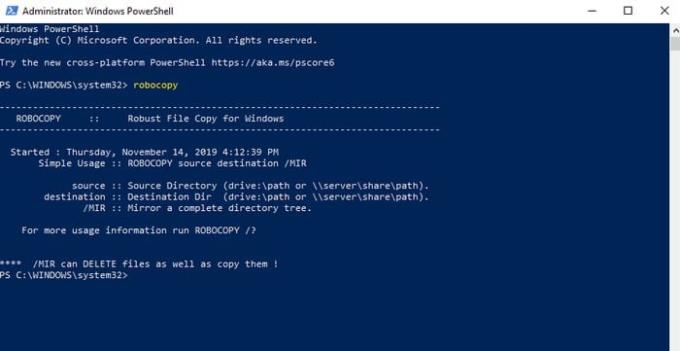
Një shembull se si mund të përdorni Robocopy për të kopjuar skedarë nga një vend në tjetrin do të ishte më poshtë. Le të themi se dëshironi të kopjoni skedarët nga profili juaj i përdoruesit në një dosje që e keni quajtur "Backup".
Formula bazë për të përdorur Robocopy është të shkruani Robocopy origin – destinacion dhe më pas komandën . Për të kopjuar siç duhet ato skedarë, duhet të futni komandën e mëposhtme: Robocopy C:\Users\Judy F:\TheBackup / E .
Nëse nuk jeni i sigurt nëse keni një SSD ose një HDD, mund ta dalloni se sa i vjetër është kompjuteri juaj. Kompjuterët e desktopit do të kenë një shans të lartë për të pasur një HDD (hard disk drive) që është më i ngadalshëm se SSD (disku në gjendje të ngurtë) modern.
SSD-të do të ofrojnë performancë më të mirë (shpejtësi më të shpejta kopjimi) dhe do të zgjasin më gjatë. SSD-të do t'ju ndihmojnë gjithashtu të kurseni energji dhe do t'ju ndihmojnë ta mbani kompjuterin tuaj më të freskët.
Ekzistojnë gjithashtu programe të ndryshme ndihmëse që mund t'i provoni dhe falas. Për shembull, ka TeraCopy . TeraCopy është një softuer falas i Windows që është krijuar për të kapërcyer çdo skedar problematik dhe gjithmonë do të përpiqet të punojë në kanalin më të shpejtë.
Sa më shpejt t'i kryeni gjërat, aq më shumë kohë keni për gjëra të tjera. Duke ditur se si t'i kopjoni skedarët më shpejt në Windows tuaj, mund t'i ndihmoni edhe të tjerët të bëjnë të njëjtën gjë. Cilën metodë do të provoni më parë? Më njoftoni në komentet më poshtë.
Mësimi për instalimin e një printeri në Windows 10, duke përfshirë printerët Wi-Fi dhe ata lokalë. Udhëzime hap pas hapi dhe zgjidhje për problemet e zakonshme.
Një rrjedhje e kujtesës në Windows 10 ndodh kur një aplikacion që po përdorni nuk i ktheu burimet në sistemin tuaj kur mbaroni së përdoruri atë aplikacion. Kur kjo ndodh, nuk mund të punoni me detyra të tjera në kompjuterin tuaj, pasi kompjuteri nuk ka RAM të mjaftueshëm për të punuar.
Kur i referohemi cloud, ne po flasim për një sistem ruajtjeje që mban të dhënat e ruajtura dhe të aksesueshme në internet. Vitet e fundit, Google Drive, Dropbox, iCloud dhe opsione të tjera të ngjashme të përshtatshme për ruajtjen e të dhënave kanë bindur përdoruesit për përfitimet e një serveri cloud.
Nëse keni instaluar ose përditësuar së fundmi Windows 10, mund të keni disa probleme me WiFi. Ne jemi këtu për të ndihmuar.
Nëse përdorni Windows 10 dhe shfletuesin e ri të Microsoft Edge, mund të pyesni veten se si mund të çaktivizoni Adobe Flash. Si parazgjedhje, Microsoft Edge ka mbështetje të integruar për Adobe Flash, kështu që në thelb është i aktivizuar gjatë gjithë kohës.
Pavarësisht nëse planifikoni të përmirësoni kompjuterin tuaj Windows XP, Vista, 7 ose 8 në Windows 10 ose të blini një kompjuter të ri me Windows 10 të para-instaluar, mund të përdorni Windows Easy Transfer për të kopjuar të gjithë skedarët dhe cilësimet tuaja nga kompjuteri juaj i vjetër ose versioni i vjetër i Windows në pajisjen tuaj të re me Windows 10. Në këtë artikull, do t'ju përshkruaj hapat për të konfiguruar Windows Easy Transfer.
Është e zakonshme, por e vërtetë. Gjërat e vogla në jetë mund të na sjellin gëzim të jashtëzakonshëm: hapat e parë të një fëmije, një biftek i gatuar në mënyrë perfekte ose pamja e një imazhi të freskët e të bukur si sfondi i desktopit të kompjuterit tuaj.
Që kur Apple "huazoi" konceptin e një ndërfaqeje grafike nga Xerox dhe Microsoft gjithashtu e "huazoi" atë me radhë, treguesi i miut ka qenë një pjesë qendrore e mënyrës se si ne ndërveprojmë me kompjuterët tanë. Pra, imagjinoni tronditjen e nisjes së kompjuterit tuaj për të zbuluar se nuk ka fare tregues të miut.
Nëse dëshironi të hiqni Microsoft Edge nga kompjuteri juaj Windows 10, duhet ta lexoni këtë. Në përgjithësi, nuk është një ide e mirë të çaktivizoni plotësisht Edge - mund të shkaktojë probleme të padëshiruara me sistemin tuaj operativ.
Kur klikoni në butonin Start në Windows 10, do të shihni se ndërfaqja është e ndarë në tre seksione të veçanta: butonat e vegjël në anën e majtë, lista e aplikacioneve dhe programeve në mes dhe pllakat statike ose dinamike në të djathtë. - ana e dorës. Ju mund të personalizoni mjaft gjëra në lidhje me pamjen dhe ndjesinë e menysë Start, duke përfshirë listën e dosjeve ose lidhjeve që shfaqen në atë menu në të majtë.
Siç e përmenda më parë në një artikull që krahason Windows 7 me Windows 10, Task Manager është ridizajnuar plotësisht. Tani është shumë më e thjeshtë për t'u përdorur si parazgjedhje, por nëse vërtet dëshironi t'i merrni të gjitha detajet si më parë, prapë mund t'i merrni ato.
Pothuajse të gjitha versionet e reja të Windows kanë shumë komponentë që janë marrë nga versionet e mëparshme të OS. Shumicën e kohës, është një version më i mirë i softuerit të vjetër.
Sistemet operative moderne përdorin më shumë burime se kurrë më parë. Zakonisht, ky nuk është problem pasi platforma si Windows, macOS dhe shumica e shpërndarjeve Linux janë të optimizuara për pajisje kompjuterike moderne.
Nëse keni një rrjet kompjuterash në shtëpinë ose vendin tuaj të punës, një nga gjërat që duhet të kontrolloni është se cilët përdorues ose aplikacione mund të ndryshojnë gjërat në atë sistem. Një mënyrë për të parandaluar ndryshimet e paautorizuara është të kesh një person si administrator të rrjetit.
Nëse keni përdorur Windows 10 dhe nuk keni filluar të përdorni Cortana, mund të jeni të interesuar ta provoni. Në thelb është versioni i Microsoft-it i Siri dhe Google Assistant, por i integruar direkt në Windows.
Shfaqja e karaktereve në ekran disa sekonda pasi i shtypni në tastierë mund t'ju ngadalësojë dhe të ulë produktivitetin tuaj. Shumë faktorë e bëjnë të shkruarit të mos sinkronizohet në pajisjet Windows.
Si e di Windows se cilin aplikacion ose program duhet të përdorë për të hapur të gjitha llojet e ndryshme të skedarëve në kompjuterin tuaj. Bëhet fjalë për shoqatat e skedarëve.
Nëse dëshironi të krijoni një dokument të ri me tekst të veçantë, mund të mendoni për instalimin e një fonti të ri. Këto mund të gjenden në internet falas, si pjesë e një grupi shkronjash ose për blerje.
Clipboard i Windows është një veçori e dobishme që ekziston prej vitesh. Kjo ju lejon të kopjoni deri në 25 artikuj, duke përfshirë tekstin, të dhënat ose grafika, dhe t'i ngjisni ato në një dokument ose sende me pin që përdorni rregullisht.
Në Windows 10, Firewall i Windows nuk ka ndryshuar shumë që nga Vista. Në përgjithësi, është pothuajse e njëjtë.
Mësoni si të identifikoni telefonuesit e panjohur dhe të shmangni telefonatat e padëshiruara me metodat më të mira.
Mësoni si të ndani emrat dhe mbiemrat në Excel duke përdorur formula të thjeshta ose funksionin Text to Columns. Këshilla të dobishme për MS Office
Mësoni hap pas hapi se si të çaktivizoni lidhjet e klikueshme në Notepad++ me këtë tutorial të thjeshtë dhe të shpejtë.
Shmangni shfaqjen e një shfaqjeje në Up Next në Apple TV+ për t'i mbajtur të fshehta shfaqjet tuaja të preferuara nga të tjerët. Këtu janë hapat.
Zbuloni se sa e lehtë është të ndryshoni fotografinë e profilit për llogarinë tuaj Disney+ në kompjuterin tuaj dhe pajisjen Android.
Po kërkoni alternativa të Microsoft Teams për komunikime pa mundim? Gjeni alternativat më të mira të Microsoft Teams për ju në 2023.
Ky postim ju tregon se si të shkurtoni videot duke përdorur mjete të integruara në Microsoft Windows 11.
Nëse e dëgjoni shumë fjalën Clipchamp dhe pyesni se çfarë është Clipchamp, kërkimi juaj përfundon këtu. Ky është udhëzuesi më i mirë për të zotëruar Clipchamp.
Me Regjistruesin falas të zërit mund të krijoni regjistrime pa instaluar një softuer të palës së tretë në kompjuterin tuaj Windows 11.
Nëse dëshironi të krijoni video mahnitëse dhe tërheqëse për çfarëdo qëllimi, përdorni softuerin më të mirë falas të redaktimit të videove për Windows 11.


























